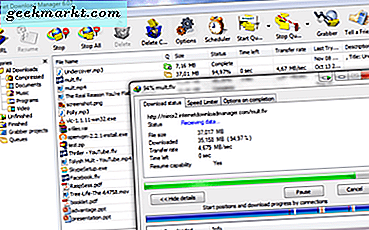Har du sett brukere legge til grenser for videoer på sosiale medier? Å legge til grenser lar deg ikke bare lage en levende sosial medie, men stryker også ut automatiske beskjæringsproblemer brukere står overfor, spesielt på Instagram. Uansett hva som er tilfelle, hvis du vil legge til grenser i videoene dine på enten mobil eller stasjonær, er det noen måter å gjøre det raskt.
Legge til kant til videoer på hvilken som helst plattform
Jeg har lagt til navnet på plattformen ved siden av appnavnet. Så du vil vite om appen støtter å legge til grenser til videoer på enheten og operativsystemet.
1. Squaready for Video (iOS)
Hvis du leter etter en app som bare gjør jobben med å legge til en grense for videoer, er Squaready det beste valget for de fleste iOS-brukere. Det er enkelt å legge til rammer ved hjelp av klypezoom inn / ut-funksjonen og kan også endre bakgrunnsfargen. Foruten fargevalg, lar det deg også legge til videoen som en uskarp bakgrunn.
Squaready har tre eksportalternativer for iOS-brukere. Du kan lagre det som video-, stillbilde- og livefoto.

Bortsett fra det, kan du legge til striper til kantene og justere kantene (kurve, kantete). Det har også et eget redigeringsverktøy for siste øyeblikk. Appen er gratis, men du er begrenset til Instagrams 1: 1-sideforhold. Du kan låse opp alle størrelsesforhold med pro-versjonen som koster en engangsavgift på $ 5. Dette fjerner også irriterende bannerannonser.
Få Squaready for Video for iOS
2. NewBorder (Android)
NewBorder er appen jeg bruker når jeg legger til grenser i videoer. Den er tilgjengelig på Android og fungerer bra for både bilder og videoer. Salgsfaktoren er brukervennligheten med alle alternativene pent lagt ut på en enkelt skjerm. Du kan laste opp videoer for forskjellige størrelsesforhold, for eksempel 16: 9, 9:16, 3: 4, 4: 3, 3: 2, 2: 3.

I tillegg kan du endre radius (gjøre kantene runde) eller endre marginstørrelsen (endre størrelsen på videoen) rett fra startskjermen. Til slutt lar NewBorder deg velge videorammefarger fra en palett. Hvis du ønsker å bruke fargevelgeren og verktøyet for sideforhold, kommer appens pro-versjon til en avgift på $ 4 / engang.
Få NewBorder-appen for Android
3. Kapwing (Web)
Det er et elektronisk verktøy som lar deg redigere bilder, videoer og GIF-er. Det krever ikke påmelding, så du kan begynne å redigere anonymt og umiddelbart. Du får en opplastningsgrense på 250 MB og kan eksportere opptil 7 minutter lang video. La oss se hvordan du legger til en grense til video med Kapwing.
1. Åpne Kapwings webside og klikk på Begynn å redigere. Det tar deg til siden for opplasting av videofil hvor du kan dra og slippe filen eller velge Klikk for å laste opp. Det siste alternativet, det vil si Lim inn video-URL-en, lar deg straks laste opp video via en lenke. Husk imidlertid at videolengden er sperret 7 minutter.

2. Du kan legge til grenser ved å dra kantene på videoen inn og ut for å minimere videoen. På denne måten kan du endre tykkelsen på kantene. De Rediger panel lar deg også tilspisse hjørnene og gjøre kantene runde i tilfelle du vil oppnå det utseendet.

3. Nå som du er ferdig med redigere selve videoen, la oss redigere grensene. For å gjøre det, klikker du bare på det blanke lerretet som viser Lerret fanen til høyre. Du har muligheten til å endre størrelsesforholdet, legge til ekstra kantpolstring på toppen og sidene, samt endre fargen på kanten.
Når du er fornøyd med resultatet, klikker du på Eksporter video alternativet øverst for å laste ned videoen til skrivebordet.

Besøk Kapwing
4. Canva (Internett og mobil)
Hvis du er noen som redigerer både bilder og videoer, er Canva en app. Den er tilgjengelig på både mobil og stasjonær PC. Videre er den gratis versjonen fullpakket med alle funksjonene du noen gang trenger.
1. Bare last ned og kjør Canva-appen eller åpne den i nettleseren. Velg deretter Video og velg ønsket videoformat.

2. For å redigere videoen og legge til kant, må du først laste den opp til Canva. For å gjøre det, klikk på Opplastinger fra venstre sidefelt og velg Last opp media. Bla nå til fildestinasjonen og last opp videoen.

3. Videoen vises i opplastingsdelen under Video-fanen. Klikk på videoen for å åpne den i redigeringsfanen. Du kan dra videoen for å endre posisjon. Videre, hvis du ønsker å ha større grenser, holder du bare slutten på videorammen og krymper videoen.
Canva lar deg legge til klistremerker, tekst og har til og med en søkefane for arkivbilder i tilfelle du ønsker å legge til bilder eller logo i videoen.
Hvis du er en som liker å legge til livlige farger i stedet for kjedelige gamle hvite kanter, har fargekategorien (øverst) en enorm fargepalett å velge mellom.

Skaff deg Canva for Windows Mac | Internett
Avsluttende bemerkninger: Legg til kant til video på mobil og stasjonær PC
Hvis du planlegger å redigere videoer og legge til grenser ofte, foreslår jeg at du abonnerer på Adobe Premiere Pro eller Apples Final Cut Pro. Disse to er profesjonelle videoredigeringsverktøy og lar deg lage en mal, støtte flere filformater, fargekorrigering og mye mer. Hvis det ikke er tilfelle, er Canva et flott alternativ, da det også synkroniserer filene dine på forskjellige plattformer.
Les også: 4 forskjellige måter legger til rammer til bilder